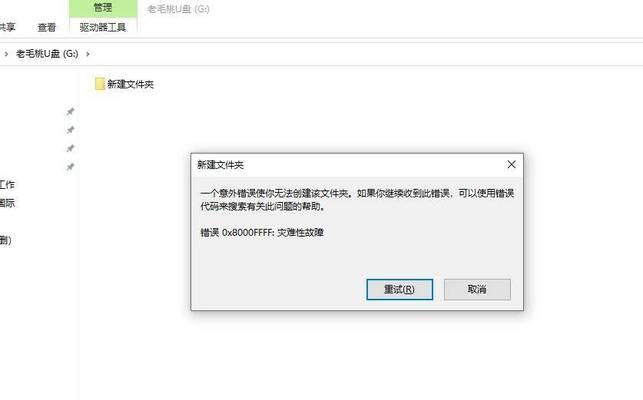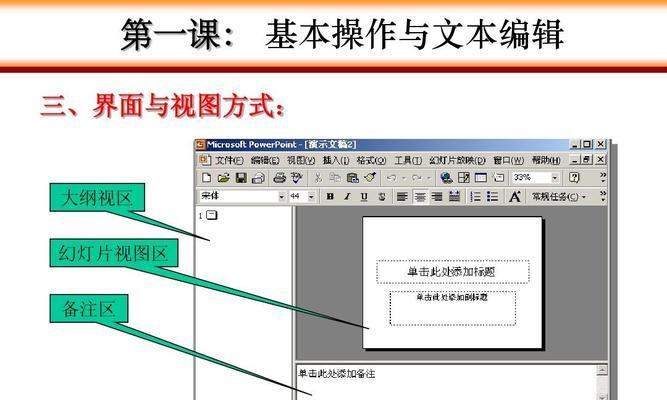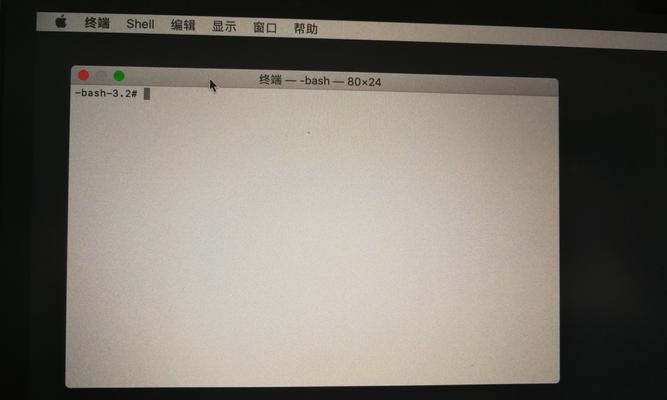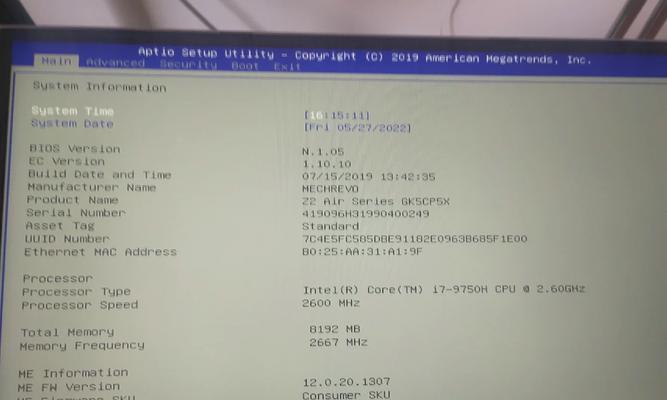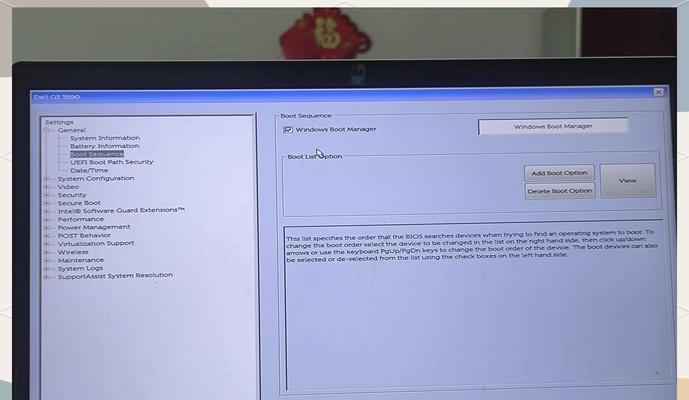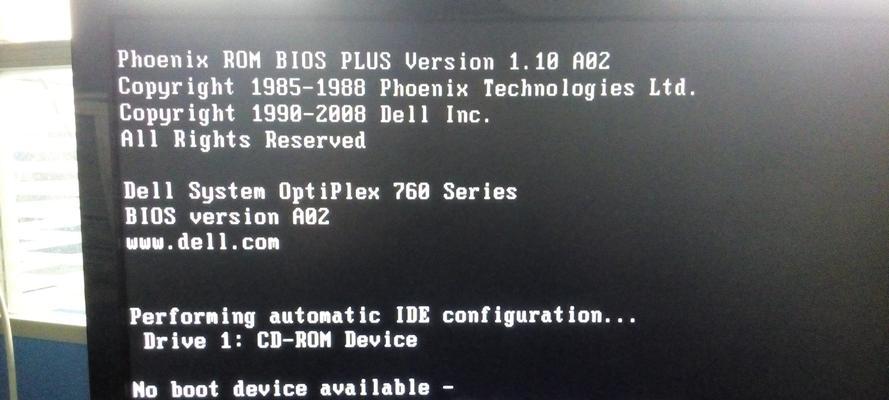在使用电脑连接互联网的过程中,我们有时会遇到错误代码651的问题。这个错误代码通常表示在连接宽带时出现了一些问题,导致无法成功连接到互联网。本文将为大家介绍解决电脑连接错误651的方法和步骤,帮助您轻松解决这一问题。
标题和
1.检查网线连接是否松动或损坏:
检查网线连接电脑和路由器或调制解调器的端口是否牢固,并确保网线没有损坏或断裂。
2.重新启动路由器和调制解调器:
将路由器和调制解调器断电,待数秒后再重新插上电源。等待设备重新启动并连接好网络。
3.重置网络适配器设置:
打开控制面板,找到“网络和共享中心”选项,点击“更改适配器设置”。右键点击网络适配器,选择“禁用”,然后再右键点击并选择“启用”。
4.更新网络驱动程序:
进入计算机的设备管理器,找到网络适配器,右键点击选择“更新驱动程序”。根据系统提示,选择自动更新或手动下载最新的网络驱动程序。
5.检查拨号连接设置:
打开控制面板,找到“网络和共享中心”选项,点击“更改适配器设置”。右键点击拨号连接,选择“属性”。检查拨号连接的设置是否正确,并确保用户名和密码输入正确。
6.重建宽带连接:
打开控制面板,找到“网络和共享中心”选项,点击“更改适配器设置”。右键点击宽带连接,选择“删除”,然后重新创建一个新的宽带连接。
7.禁用IPHelper服务:
按下Win+R组合键,输入“services.msc”,找到并双击“IPHelper”服务。在服务属性中选择“禁用”,然后点击确定。
8.修复Winsock协议:
打开命令提示符窗口,输入“netshwinsockreset”,然后按回车键。等待命令执行完毕后重启电脑。
9.禁用IPv6协议:
打开控制面板,找到“网络和共享中心”选项,点击“更改适配器设置”。右键点击网络适配器,选择“属性”,取消勾选“Internet协议版本6(TCP/IPv6)”,然后点击确定。
10.检查安全软件设置:
某些安全软件可能会干扰网络连接,检查并确保安全软件的防火墙设置没有阻止网络连接。
11.清除临时文件和缓存:
打开运行窗口,输入“%temp%”并按回车键,删除其中的所有文件。同样地,在运行窗口中输入“%appdata%”并删除所有临时文件和缓存。
12.重新安装宽带拨号程序:
卸载并重新安装宽带拨号程序,确保程序文件完整且没有损坏。
13.修改注册表设置:
按下Win+R组合键,输入“regedit”,进入注册表编辑器。找到路径“HKEY_LOCAL_MACHINE\SYSTEM\CurrentControlSet\Services\NlaSvc\Parameters\Internet\”,将其中的EnableActiveProbing值设置为0。
14.使用系统还原:
如果以上方法都没有解决问题,可以尝试使用系统还原功能,将电脑恢复到之前能够正常连接网络的状态。
15.寻求专业帮助:
如果您仍然无法解决电脑连接错误651的问题,建议寻求专业的技术支持或联系网络服务提供商寻求帮助。
电脑连接错误651可能会给我们的网络使用带来很大的不便。通过按照以上方法逐步排查和解决问题,我们可以从根本上解决电脑连接错误651的困扰,确保网络连接稳定和正常使用。希望本文能帮助到遇到这一问题的用户,顺利解决电脑连接错误651的困扰。